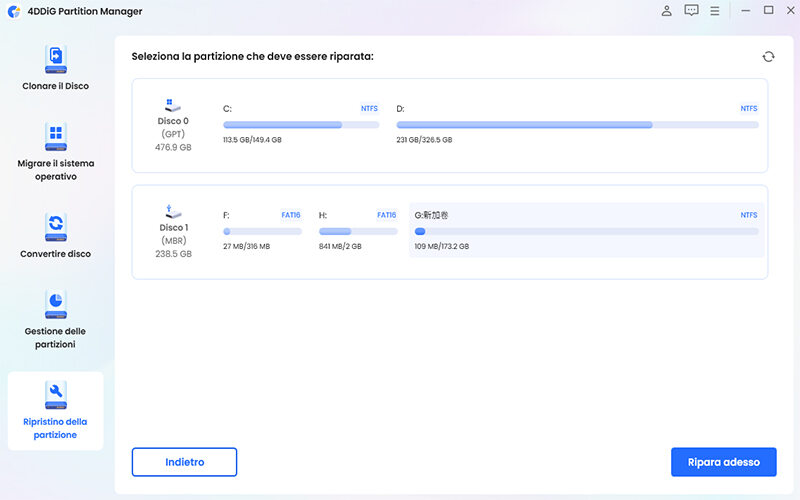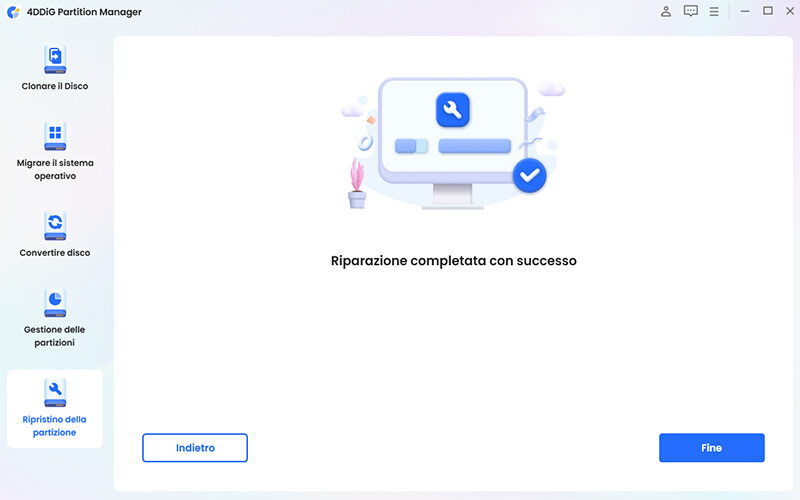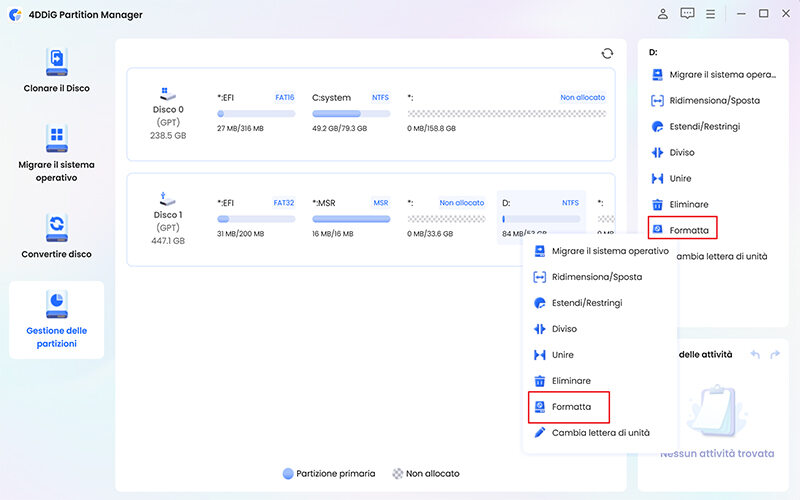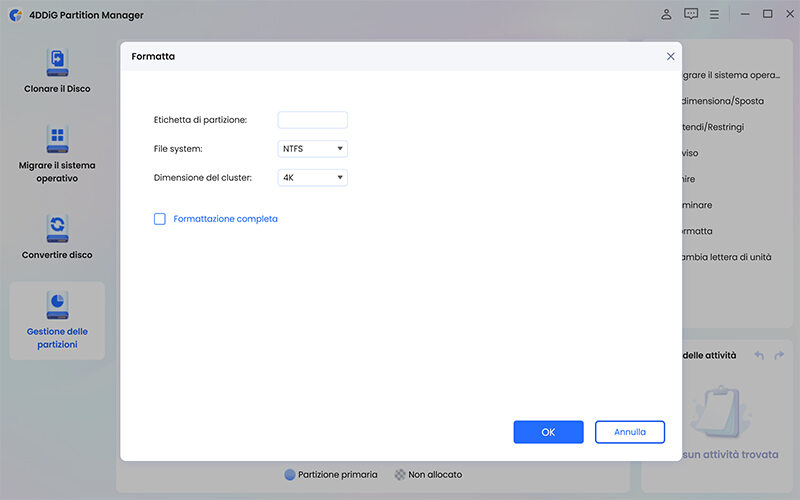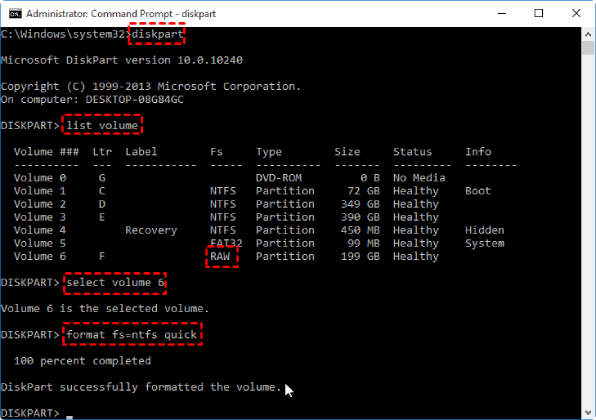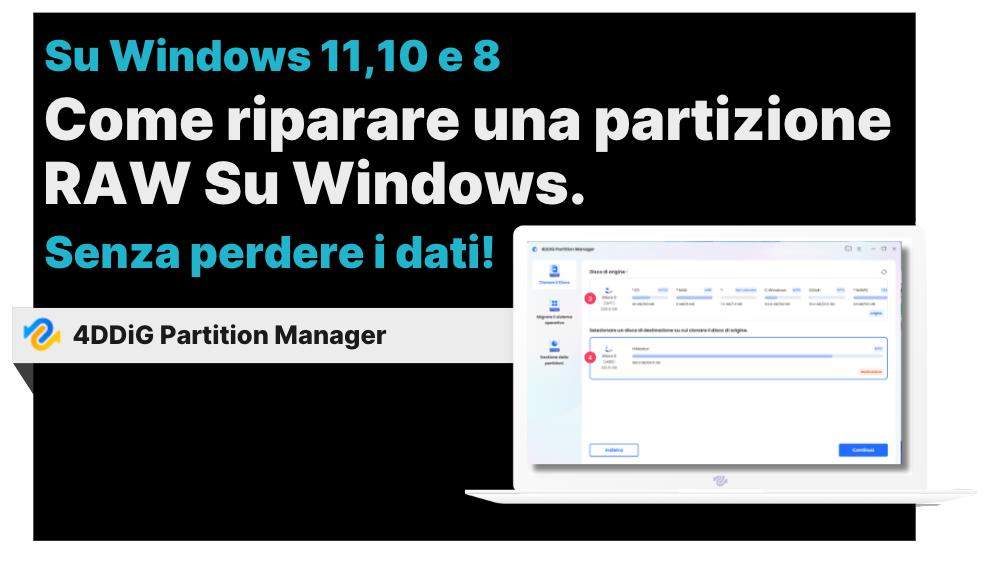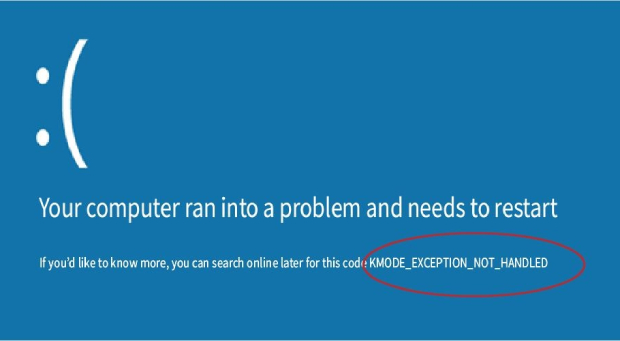Il file system è di tipo RAW? Ecco come risolvere!
Stai affrontando l'errore "il tipo di file system è RAW" e cerchi un modo per risolverlo? Scarica 4DDiG Partition Manager per riparare la partizione RAW senza doverla formattare. Se necessario, recupera i dati con 4DDiG Windows Data Recovery.
Se hai ricevuto un messaggio di errore indicante "Il tipo di file system è RAW", significa che il tuo disco rigido, SSD, unità USB o scheda SD non viene riconosciuto dal computer. Ciò può derivare da vari fattori, come un'infezione da virus, un errore di formattazione o un problema hardware. Questa situazione può essere particolarmente problematica, non solo per il malfunzionamento dell'unità ma anche perché c'è il rischio di perdere tutti i dati su di essa archiviati.
In questo articolo, ti spiegheremo cos'è un file system RAW, perché il tuo dispositivo potrebbe essere diventato RAW e come correggere il problema.

Parte 1: Cos'è un file system RAW?
Un file system è un modo per organizzare i dati su un dispositivo di archiviazione. Specifica come i dati vengono memorizzati e come possono essere letti e scritti. Il file system RAW nello specifico, è un file system sconosciuto o non supportato. Questo significa che il tuo computer non può leggere o scrivere dati sul dispositivo.
Parte 2: Perché l'unità è diventata RAW?
Quando un'unità di memoria viene visualizzata come "RAW", significa che il sistema operativo non è in grado di riconoscere il file system utilizzato per leggere e scrivere i dati. Questo può essere causato da una serie di motivi, che esploreremo in questa sezione.
- Corruzione del File System: Questa è una delle cause più comuni. Il file system può danneggiarsi a causa di un arresto imprevisto del sistema, rimozione improvvisa dell'unità di memoria, attacchi di malware o errori software. Quando il file system si corrompe, il sistema operativo non può leggerlo, portando l'unità a essere riconosciuta come RAW.
- Errori di partizione: Problemi nelle partizioni dell'unità possono anche portare a una conversione in RAW. Ciò può accadere in seguito a errori nel processo di partizionamento, corruzione della tabella delle partizioni o se il sistema di partizione non è supportato dal sistema operativo.
- Guasti hardware: Alcune volte, il problema è di natura fisica. Guasti dell'hardware, come settori danneggiati, problemi con la scheda logica dell'unità, o danni fisici al disco stesso, possono rendere l'unità non leggibile.
- Interruzione durante la formattazione: Se il processo di formattazione dell'unità viene interrotto - per esempio, se l'unità viene scollegata o il computer si spegne improvvisamente, ciò può portare a una corruzione RAW dell'unità.
- Attacchi di virus o malware: Il software dannoso può anche corrompere il file system o danneggiare i dati in modo che l'unità sia riconosciuta come RAW.
Capire la causa esatta dietro lo stato RAW di un'unità può essere complicato, ma è un passo fondamentale per determinare il corretto metodo di recupero e correzione.
Parte 3. Come correggere una unità con file system RAW?
L'errore "Il tipo di file system è RAW" è uno dei problemi più complessi che possono interessare un'unità di memorizzazione. Questo errore indica che la struttura del file system dell'unità è stata alterata o non è riconosciuta dal sistema operativo, rendendo l'unità inaccessibile. Comprendere e risolvere questo problema può essere difficile, ma esistono alcune strategie che possono essere impiegate. In questa sezione, esploreremo come correggere l'errore RAW, sia attraverso la formattazione dell'unità sia, cosa più importante, senza dover ricorrere a questa soluzione estrema.
Modo 1. Correggere l’errore “Il tipo di file system è RAW” senza formattare.
Correggere un'unità con file system RAW può essere un processo complicato. Spesso, gli strumenti integrati in Windows non sono sufficienti per risolvere questo problema. Tuttavia, esiste una soluzione efficace: il software professionale 4DDiG Partition Manager.
Grazie all'uso di innovativi algoritmi di intelligenza artificiale, 4DDiG è in grado di riparare le unità RAW senza necessità di formattarle, evitando così la perdita di dati. Questo metodo risulta efficace nella maggior parte dei casi; tuttavia, se l'unità RAW è gravemente danneggiata, anche il software più avanzato potrebbe non riuscire a compiere miracoli.
Caratteristiche di 4DDiG Partition Manager:
- Ripara partizione RAW: Una delle sue funzionalità più notevoli è la capacità di riparare partizioni RAW e danneggiate, permettendoti di riottenere l'accesso ai tuoi dati senza formattazione.
- Recupero della partizione: Con 4DDiG, è possibile recuperare facilmente partizioni eliminate e ripristinare quelle formattate in pochi minuti.
- Gestione delle partizioni: Questo strumento offre la possibilità di ridimensionare, estendere, ridurre, formattare, creare o eliminare partizioni, ottimizzando così lo spazio su disco.
- Migrazione del sistema operativo: 4DDiG consente di migrare il sistema operativo su un nuovo SSD o HDD senza la necessità di reinstallare Windows, semplificando significativamente l'aggiornamento del sistema.
Come riparare “Il tipo di file system è RAW” in 5 passaggi:
-
Scarica e installa 4DDiG Partition Manager su Windows.
DOWNLOAD GRATISDownload Sicuro
-
Avvia il software e seleziona:
-Dal pannello sulla sinistra [Ripristino della partizione].
-Dalla schermata centrale [Riparare la partizione].

-
Seleziona il volume con la partizione RAW da riparare e clicca su [Ripara adesso].

-
La riparazione della partizione RAW durerà pochi istanti
-
Clicca su [Fine] quando leggerai il messaggio “Riparazione completata con successo”.

Modo 2. Correggere l’errore “Il tipo di file system è RAW” formattando.
In situazioni in cui la riparazione della partizione RAW non è possibile o non ha avuto successo, l'ultima risorsa è la formattazione dell'unità. Sebbene questo metodo comporti la perdita di tutti i dati presenti sull'unità, può essere necessario per ripristinare la funzionalità dell'unità. 4DDiG Partition Manager offre anche un tool completo per formattare professionalmente un'unità RAW.
Come formattare l’unità RAW:
-
Scarica e installa 4DDiG Partition Manager sul tuo PC.
DOWNLOAD GRATISDownload Sicuro
- Avvialo e seleziona la scheda "Gestione delle partizioni".
-
Con il tasto destro, seleziona la partizione RAW da formattare e scegli "Formatta".

-
Compila le informazioni necessarie nel riquadro di formattazione, come l'etichetta, il tipo di File System e la dimensione del cluster.

- Clicca su "OK" per avviare la formattazione dell'unità.
- Clicca su "SI" per confermare la formattazione.
- In basso a destra, clicca su "Esegui 1 attività" e poi su "OK" per avviare effettivamente la formattazione della partizione.
Modo 3. Formatta l’unità RAW dal Prompt dei Comandi.
La formattazione di un'unità RAW tramite il Prompt dei Comandi in Windows è un metodo avanzato che permette di ripristinare l'unità con un nuovo file system. Questo processo cancellerà tutti i dati presenti sull'unità, quindi è importante assicurarsi di aver recuperato tutti i dati importanti prima di procedere.
Ecco come formattare un'unità RAW tramite il Prompt dei Comandi:
-
Apri il Prompt dei comandi come amministratore:
- Cerca "Prompt dei Comandi" nel menu Start.
- Fai clic destro sull'icona e seleziona "Esegui come amministratore".
-
Avvia Diskpart:
- Nella finestra del prompt dei comandi, digita "diskpart" e premi Invio.
- Digita "list volume" per visualizzare l'elenco dei volumi sul tuo computer.

-
Seleziona la partizione in RAW:
- Identifica il numero di volume della partizione RAW nell'elenco.
- Digita "select volume n" e premere Invio.
-sostituisci 'n' con il numero di volume della partizione RAW.
-Esempio; select volume 6.
-
Formatta/Converti la Partizione in NTFS o FAT32:
- Dopo aver selezionato il volume della scheda SDXC, digita e premi invio:
- format fs=fat32 o format fs=ntfs
- L'utilità Diskpart inizierà il processo.
- Al termine, la partizione RAW sarà stata sia formattata che convertita nel formato scelto (NTFS o FAT32).
- Dopo aver selezionato il volume della scheda SDXC, digita e premi invio:
FAQ
D1: Posso utilizzare il dispositivo se è in formato RAW?
No, non puoi utilizzarlo. Il file system RAW è sconosciuto o non supportato dal tuo computer. Probabilmente i dati archiviati al suo interno sono anche compromessi.
D2: Come posso sapere se il mio dispositivo è RAW?
Puoi controllare se il tuo dispositivo è RAW aprendo “Gestione disco” in Windows. Cerca il dispositivo con un'etichetta "RAW".
D3: Posso recuperare i dati dal mio dispositivo RAW?
Se i dati sull'unità sono importanti, è importante recuperarli prima di formattare l'unità. Puoi utilizzare un software di recupero dati come 4DDiG Windows Data Recovery per recuperare i dati dall'unità RAW.
Ecco una breve guida:
- Scarica e installa 4DDiG Windows Data Recovery.
- Avvia 4DDiG e scegli la posizione dell'unità RAW da cui vuoi recuperare i dati.
- Scegli il tipo di scansione che desideri eseguire.
- Attendi che la scansione sia completata.
- Visualizza in anteprima i file recuperabili e seleziona quelli che desideri recuperare.
- Salva i file recuperati in una posizione sicura.
Conclusioni
Se il tuo dispositivo di archiviazione si è convertito in RAW, la situazione è piuttosto grave. Come evidenziato nell'articolo, non esistono molte soluzioni per risolvere l'errore "Il tipo di file system è RAW", poiché ciò indica la perdita della struttura naturale del file system. Se l'unità non è eccessivamente danneggiata, puoi tentare di ripararla utilizzando l'intelligenza artificiale di 4DDiG Partition Manager. In alternativa, potrebbe essere necessario formattarla. Tuttavia, prima di procedere, se i dati sull'unità RAW sono importanti per te, puoi tentare di recuperarli con un software specializzato come 4DDiG Windows Data Recovery. Questo programma, in soli tre passaggi, è capace di scansionare, estrarre e, se necessario, ricostruire tutti i file inaccessibili presenti sull'unità RAW.